
时间:2021-04-05 08:35:02 来源:www.win10xitong.com 作者:win10
我们在使用win10系统的过程中难免会遇到Win10限制网速怎么解除问题,要是你是一名才接触win10系统的用户,可能处理Win10限制网速怎么解除的问题的时候就不知道该怎么办了,如果你也因为这个Win10限制网速怎么解除的问题而困扰,小编提供以下的解决流程:1、点击开始菜单中的搜索栏,然后输入【gpedit.msc】,敲击回车。2、然后在打开的本地组策略编辑器中依次打开:管理模板→网络→Qos数据包计划程序就彻底解决了。不知道你学会没有,如果没有学会,那下面就由小编再写一篇详细图文教程来教你Win10限制网速怎么解除的具体处理手段。
今日小编推荐系统下载:雨林木风Win10专业版
Win10网络限速提升方法
1.点按“开始”菜单中的搜索栏,然后输入[gpedit.msc]并按enter键。
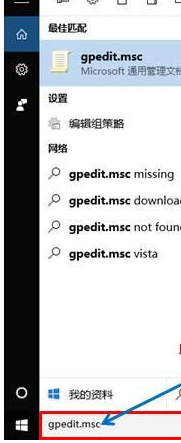
2.然后,在打开的本地组策略编辑器中,打开:管理模板网络Qos包调度器。
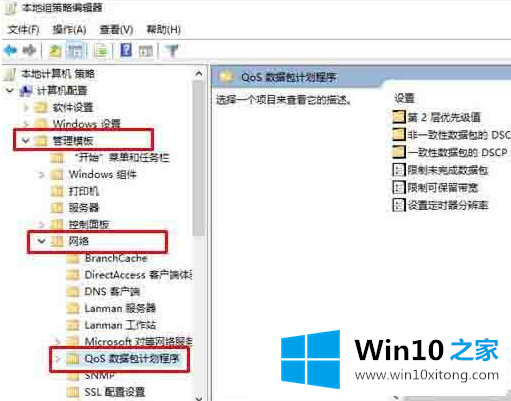
3.双击右边的“限制保留宽带”弹出对话框,可以看到没有配置默认设置。以下说明显示,如果禁用或未配置此设置,系统将使用20%的默认连接带宽,因此计算机将受到20%宽带的限制。
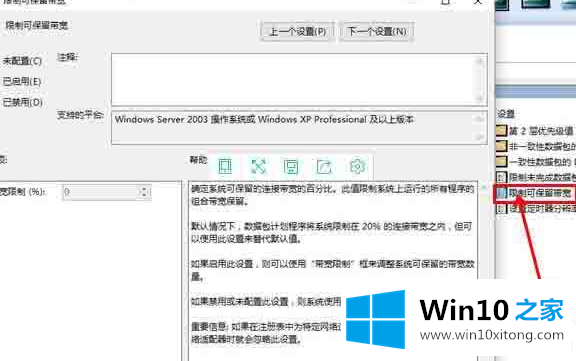
4.选择启用以激活下面的宽带限制输入框。
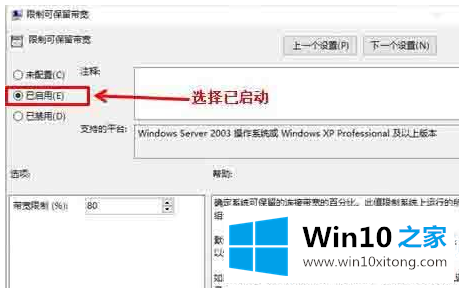
5.宽带限制(%)后输入0。
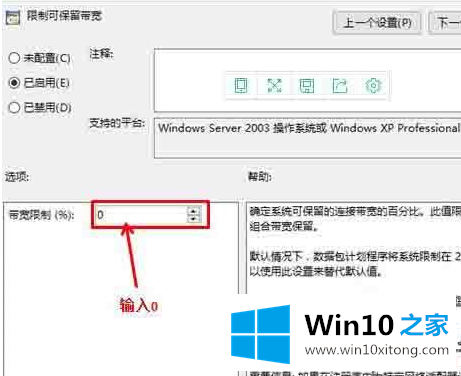
以上是边肖编制的Win10限速解除方法。如果想了解更多的系统软件,可以关注win10 Home!
解决Win10限制网速怎么解除的问题就是这么简单,参照以上的内容就可以了,很希望能够通过上面的内容对大家有所帮助,祝大家万事如意。